Se on tunnettu tosiasia, että sekä Windows 8 / 8.1 että Windows 10 käynnistyvät huomattavasti nopeammin kuin aiemmat Windows-versiot, mukaan lukien Windows 7. Windows 10: ssä ja 8: ssa voit valita sulkemisvaihtoehdon lepotilan sijaan. Tämä tarkoittaa, että useimmissa tapauksissa lepotila on nopeampi kuin suljettu.
Mikä on lepotila Windowsissa?
Jos olet uusi lepotilatoiminto, se on virransäästötila, jossa Windows tallentaa järjestelmän tilan ja muistin sisällön levylle (hiberfil.sys), ja lukee sen jälkeen järjestelmän uudelleen palauttamaan sisällön muistiin. Poistetaan kaikki Windowsin virransäästötilat, lepotila käyttää vähiten virtaa.
Useimmissa Windows 10- ja 8-tietokoneissa horrostilatoiminto on oletusarvoisesti päällä, mutta sitä ei lisätä oletusarvoisesti virtavalikkoon. Jos asennat Windowsia, jos Windows-käyttöjärjestelmän asennuksessa on riittävästi tilaa hiberfil.sys-tiedoston luomiseen, Windows luo automaattisesti hiberfil.sys-tiedoston, mutta se ei vain lisää lepotilaa virtapainikkeeseen. Tämä johtuu myös siitä, että nopea käynnistys on oletusarvoisesti käytössä sekä Windows 10: ssä että Windows 8: ssa, ja ominaisuus käyttää hiberfil.sys-tiedostoa, joka luodaan vain, kun lepotila on päällä.
Voit ottaa horrostilan käyttöön Windows 10: ssä ja Windows 8: ssa seuraavasti:
Vaihe 1: Käynnistä virranhallinta-asetukset ohjauspaneelissa. Voit tehdä tämän seuraavasti:
a . Käynnistä Suorita- valintaikkuna kirjoittamalla Windows + R- näppäimet. Kirjoita Suorita-valintaikkunassa powercfg.cpl ja paina Enter- näppäintä käynnistääksesi Power Options -asetukset. Tämä on yksinkertaisin tapa avata Virranhallinta-asetukset Windows 8: ssa.

b. Kirjoita Käynnistä haku -kohdassa Virranhallinta-asetukset ja paina sitten Enter-näppäintä.
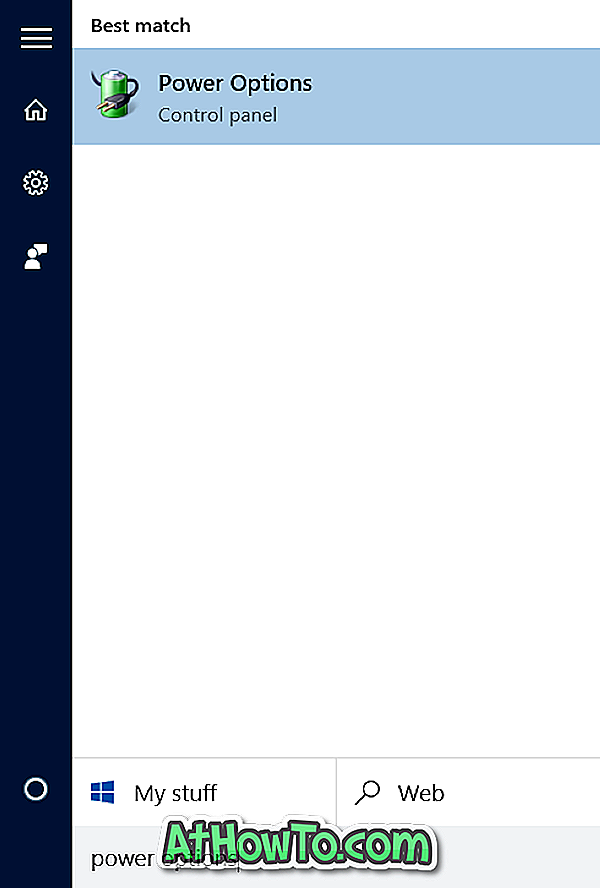
TAI
b . Napsauta Käynnistä-painiketta hiiren kakkospainikkeella avataksesi virtakäyttäjän valikon ja valitse sitten Virranhallinta-asetukset.
Vaihe 2: Napsauta Virranhallinta-asetukset-ikkunan vasemmanpuoleisessa ruudussa Valitse Järjestelmäasetukset valitsemalla virtapainikkeet .
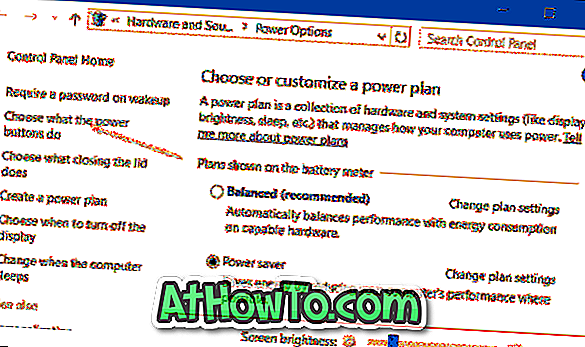
Vaihe 3: Napsauta Järjestelmäasetukset-kohdassa Muuta asetuksia, joita ei tällä hetkellä ole käytettävissä, jos haluat nähdä asetukset, jotka mahdollistavat lepotilan, horrostilan ja lukituksen asetukset. Valitse Näytä horrostila ja valitse Tallenna muutokset .
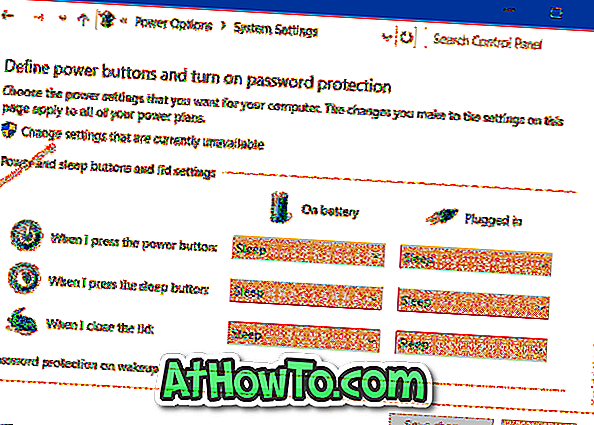
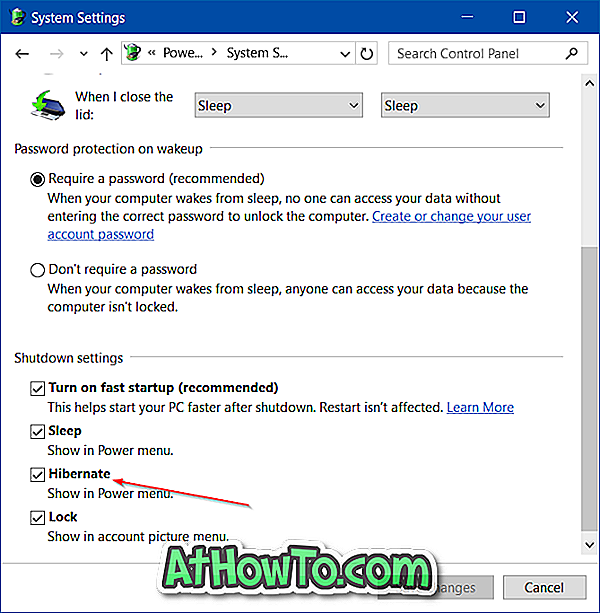
Avaa Virranhallinta-asetukset-valikko nähdäksesi horrostilan. Onnea!
Jos Näytä horrostila-vaihtoehto ei näy, se johtuu siitä, että lepotilatoiminto ei ole käytössä tietokoneessa. Ota hibernointitoiminto käyttöön noudattamalla alla olevia ohjeita.
Vaihe 4: Kirjoita Käynnistä haku -kenttään CMD, jos haluat tarkastella hakutuloksia, napsauta komentokehotteessa hiiren kakkospainikkeella ja valitse sitten Suorita järjestelmänvalvojana.
Napsauta Kyllä-painiketta, kun näet Käyttäjätilien valvonta -ilmoituksen.
Vaihe 5: Kirjoita komentokehotteeseen seuraava komento ja käynnistä ominaisuus painamalla Enter-näppäintä.
Powercfg / lepotila päälle
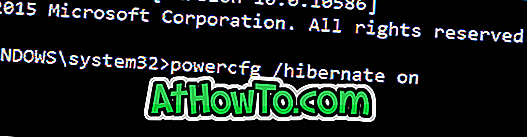
Vaihe 6: Sulje komentokehote ja noudata sitten vaiheita 1, 2 ja 3 koskevia ohjeita, kun haluat lisätä horrostilan valinnan.














